In diesem Artikel erfahren Sie :
- Was ist Kalender-Integration
- Wie funktioniert das
- Wie komme ich zur iCalendar-Feed URL
- Wie abonniere ich den iCalendar-Feed
Was ist Kalender-Integration?
Unsere Kalenderintegration ermöglicht es Ihnen, Sherpany-Meetings automatisch in Ihren persönlichen Kalender synchronisieren zu lassen. Die Funktion ist in der Teilnehmeransicht der Sherpany-Webanwendung verfügbar.
Wie funktioniert das?
Die Kalender-Integration basiert auf einer Technologie namens iCalendar-Feed, welche aus einer persönlichen URL für Ihren Sherpany-Kalender besteht.
Der iCalendar-Feed enthält alle relevanten Kalenderinformationen.
Sie können Ihre persönliche iCalendar-Feed-URL aus der Sherpany-Anwendung kopieren und dann in den persönlichen Kalender Ihrer Wahl (z. B. Outlook, Google Calendar) einfügen.
Der Kalender wird dann in einem "Nur-Lesen"-Modus abonniert und holt sich die Kalenderdaten automatisch in regelmäßigen Abständen.
Info
Der iCalendar Feed ist eine Einweg-Synchronisation von Sherpany mit Ihrem persönlichen Kalender. Es werden keine Daten aus Ihrem persönlichen Kalender in die Sherpany-Anwendung synchronisiert.
Wie komme ich zur iCalendar-Feed URL?
- Melden Sie sich in Sherpany an und gehen Sie zu Ihrer allgemeinen Übersicht. Klicken Sie auf ''iCalendar-Feed'':

- iCalendar-Feed erzeugen:

- Link kopieren:

Sobald Sie die URL des iCalendar-Feeds kopiert haben, können Sie ihn in Ihrem persönlichen Kalender hinzufügen. Der genaue Vorgang des hängt von der jeweiligen Kalenderanwendung ab.
Wie abonniere ich den iCalendar-Feed?
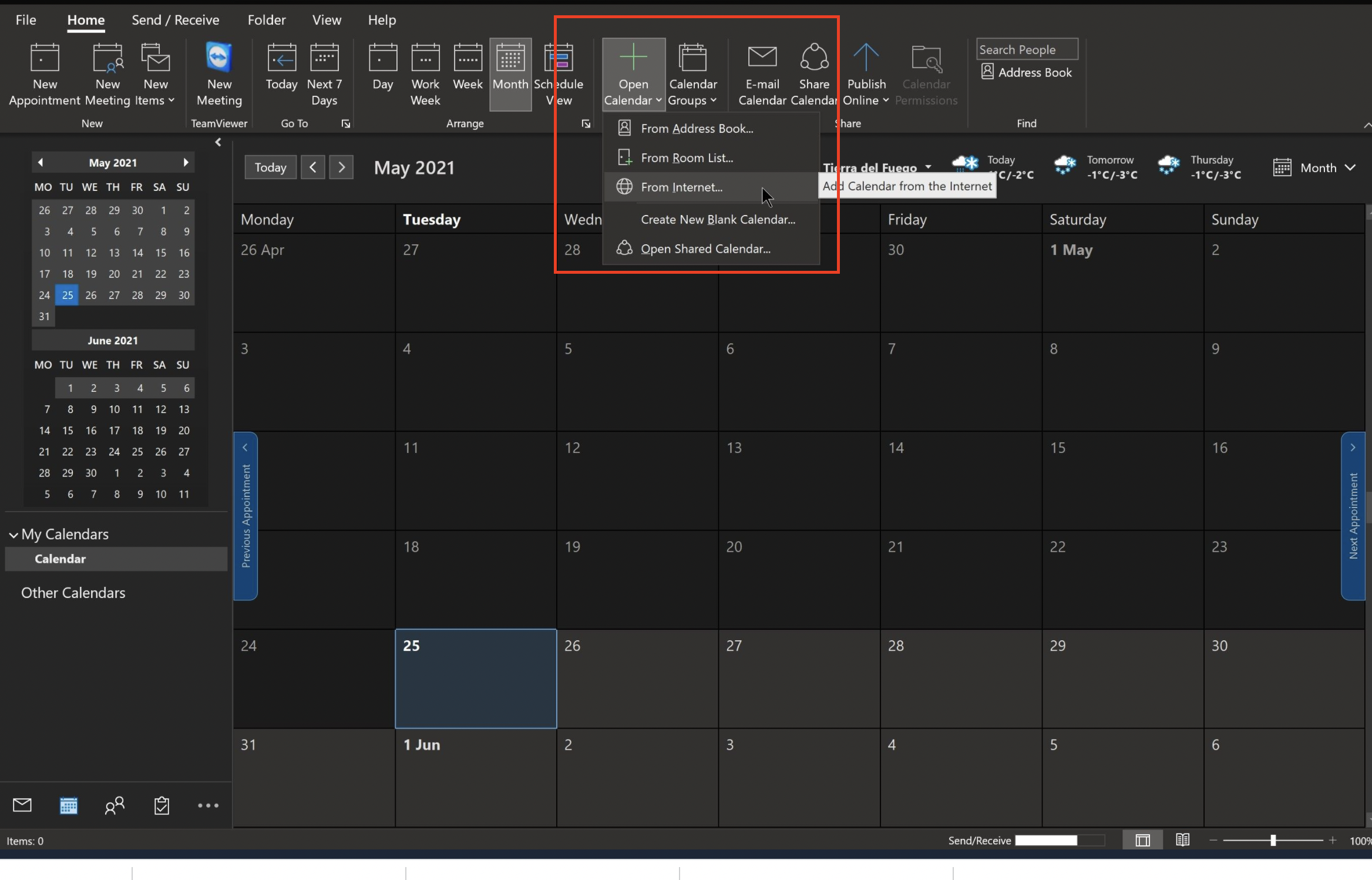




Information
Bitte beachten Sie, dass die URL des iCalendar-Feeds spezifisch ist für Sie, aber auch für den Raum, aus dem Sie ihn kopiert haben. Wenn Sie Zugang zu mehreren Räumen in Sherpany haben und diese in Ihrem persönlichen Kalender sehen möchten, wiederholen Sie bitte die obigen Schritte für alle jeweiligen Räume.
Wenn Sie den Kalender nicht auf Ihrem mobilen Gerät sehen, überprüfen Sie bitte Ihre persönlichen Kalendereinstellungen.
